2011년 3월 구입하여 최근까지 사용하던 Intel Core i7 2600 Sandy Bridge를 105개월 동안 사용하다가 멀티 작업에서의 느린 속도로 인하여 더 이상 사용할 수 없다는 판단과 함께 최근 갑작스럽게 PC에 문제가 발생하며 PC를 새로 구입하게 되었습니다.
▶ PC 교체와 Windows 7 Ultimate OS 변경 (2011.3.5)
우선 Windows 운영 체제의 경우 2010년경에 구입한 Windows 7 Ultimate 처음 사용자용(FPP) 라이선스로 Windows 10 무료 업그레이드를 통해 사용하고 있었는데 PC 하드웨어 전체를 변경하더라도 FPP 라이선스의 경우 제한이 없기에 인터넷을 통해 신규 하드웨어에서 라이선스를 인식하는 방법에 대해 많은 글을 찾아보았습니다.
하지만 자세하게 소개한 것 같은 글들이 모두 제 기준으로는 만족스럽지 못하여 다음과 같은 방식으로 진행해 보았습니다.
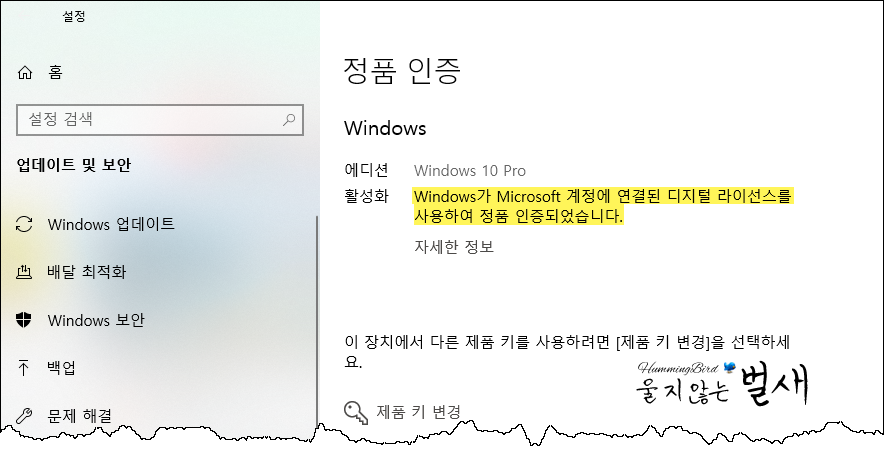
우선 사용하던 PC에서는 마이크로소프트(Microsoft) 계정에 연결된 디지털 라이선스로 정품 인증이 되어 있는 상태입니다.
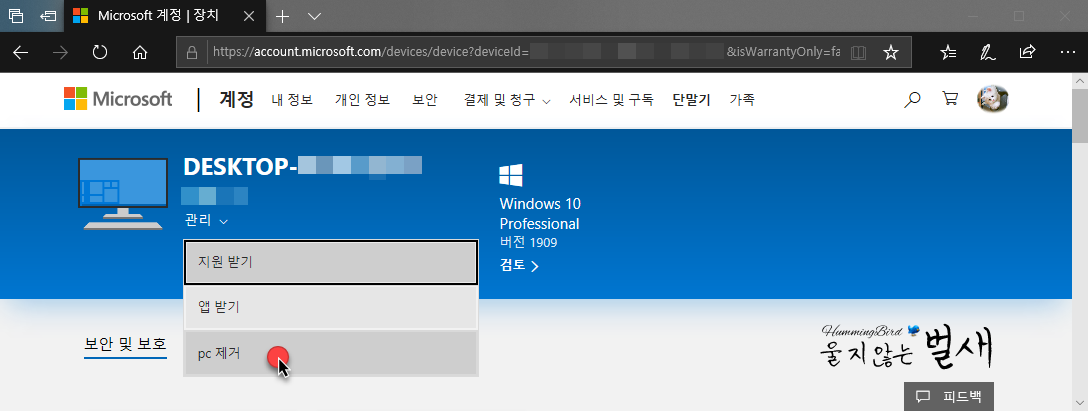
그래서 저는 마이크로소프트 계정에 접속하여 현재 등록된 PC를 제거한 후 신규 PC에 Windows 설치를 통해 FPP 라이선스이므로 등록을 하면 될 것이라고 생각하고 진행하였습니다. 하지만 아뿔싸 이건 착각이었습니다.
이유는 사용하던 Windows 라이선스로 등록된 PC가 없는 경우 신규 PC에서 등록을 하면 아무런 제한이 없는 줄 알았지만, 실제로는 기존에 등록된 기기가 표시되고 있어야 했던 것 같습니다.
막막하던 찰라 마이크로소프트에 전화를 통해 인증을 진행할까 하다가 갑자기 생각난 Windows 7 DVD에 있던 라이선스 키를 떠올렸습니다.

그래서 "설정 - 업데이트 및 보안 - 정품 인증" 메뉴에서 "제품 키 업데이트" 항목에 있는 "제품 키 변경" 버튼을 클릭한 후 Windows 7 FPP 라이선스 키를 입력하니 문제없이 정품 등록이 된 후 디지털 라이선스를 사용하여 정픔 인증이 되었다는 메시지를 확인할 수 있었습니다.
그러므로 처음 사용자용(FPP) 라이선스를 소유하고 계시다면 하드웨어 교체 이전에 MS 계정에서 기존에 등록된 PC를 먼저 제거한 후 Windows 설치 후 라이선스 번호 입력을 통해서 손쉽게 정품 인증을 할 수 있다는 정도로 알아두시기 바랍니다.
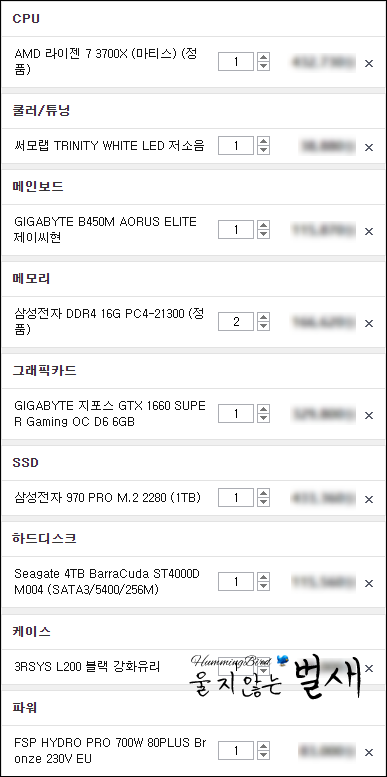
이번에 구입한 하드웨어를 살펴보면 최근 AMD 라이젠(Ryzen)의 인기를 실감할 수 있듯이 답보 상태의 Intel CPU를 버리고 "AMD 라이젠 7 3700X (마티스)"를 구입하였습니다.
처음에는 기본 쿨러로 충분하다는 말에 Windows 설치 후 실제 하루 경험해보니 CPU 사용률이 높을 경우 소음이 귀에 거슬려 "써모랩(Thermolab) TRINITY WHITE LED 저소음" 쿨러를 추가 구입해서 재장착하였으며, 현재는 문제의 소음 문제가 해결되었습니다.
메인보드는 "GIGABYTE B450M AORUS ELITE 제이씨현"으로 선택하였으며, 한 번도 해보지 않았던 BIOS 업데이트를 최신 상태로 업데이트하였습니다. 특히 메인보드에서 LED 조명이 나오는 제품은 처음이라 많이 생소합니다.
메모리는 "삼성전자 DDR4 16GB PC4-21300" 2개를 장착하여 총 32GB로 구성하였는데, 그동안 8GB 메모리를 사용하면서 겪은 메모리 부족 문제를 단숨에 해결하였으며 실제로 16GB도 이제는 부족한 시대가 왔음을 실감합니다.
그래픽카드는 게임을 거의 하지 않지만 최근 출시한 "GIGABYTE 지포스 GTX 1660 SUPER Gaming OC D6 6GB"를 선택하여 만족스러운 선택이라고 생각합니다.
그리고 지금까지 HDD 드라이브의 느린 속도로 살던 생활에서 "삼성전자 970 PRO M.2 2280 1TB"에 Windows 운영 체제를 설치하고, 용량이 많이 나가고 중요한 데이터 파일은 "Seagate 4TB BarraCuda (SATA3/5400/256MB)" HDD에 저장하는 방식으로 사용하게 되었습니다.
특히 HDD를 사용하던 환경에서 SSD 세계로 넘어오면서 컴퓨터 부팅 속도와 프로그램 실행 속도 등이 비약적으로 개선된 점이 PC 교체의 진수를 체험하고 있습니다.
케이스는 "3RSYS L200 블랙 강화유리"를 통해 내부가 보이고 특히 메인보드와 케이스 쿨러에서 제공하는 조명을 통해 본체 내부를 항상 볼 수 있다는 점이 마음에 듭니다.
마지막으로 파워는 "FSP HYDRO PRO 700W 80PLUS Bronze 230V EU" 제품을 통해 넉넉하고 안정적인 파워를 선택하였습니다.
개인적으로 각 부품을 모두 개별적으로 선택하여 조립컴을 만든 것은 이번이 처음이기에 기대를 많이 하였는데 초반의 쿨러 문제로 인한 소음이 확인되었을 때 조금 더 꼼꼼하게 제품을 선택하지 못한 부분이 아쉬웠으며, 특히 예상하지 못하였던 듀얼 모니터를 모두 교체하면서 키보드와 마우스를 제외하고 모두 교체하게 되었습니다.
아무쪼록 고장없이 사용할 수 있기를 희망하며 새로 구입한 PC 소개를 마칩니다.